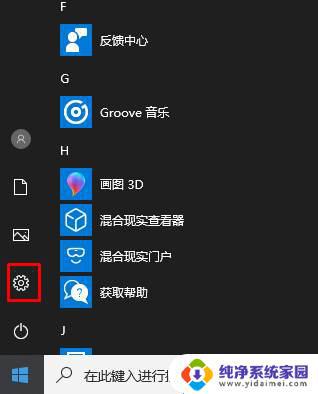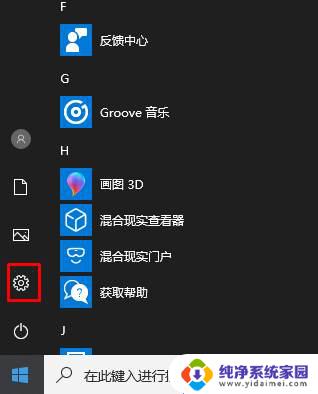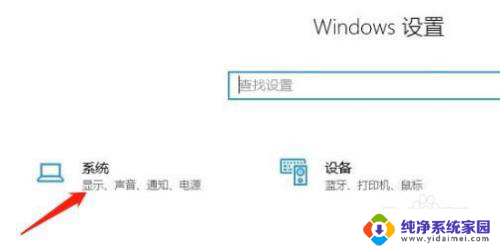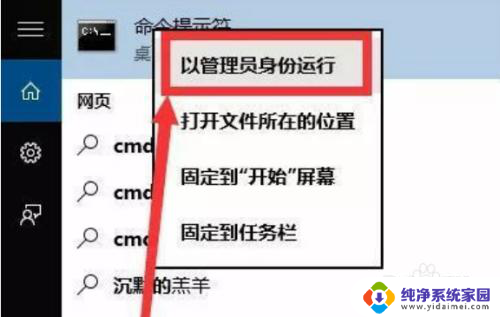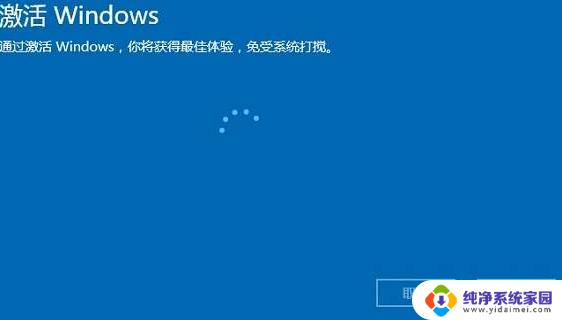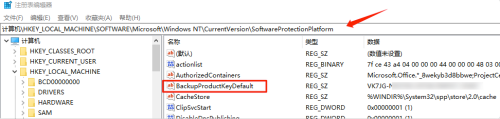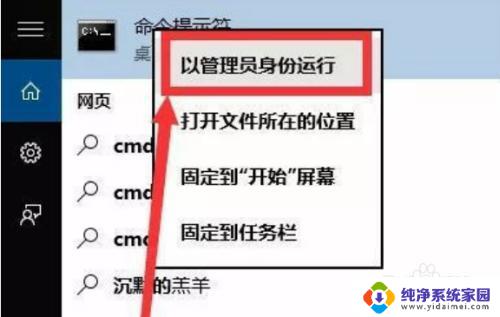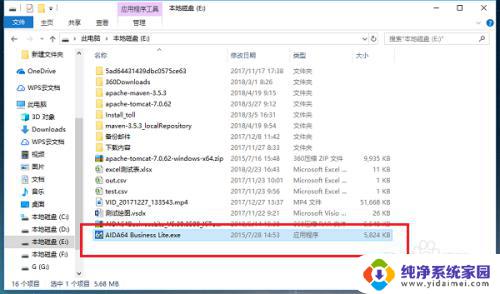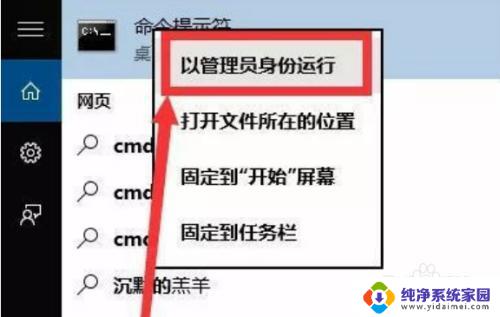win10更改产品密钥 如何更换Windows10系统的产品密钥
win10更改产品密钥,在使用Windows 10系统的过程中,有时我们需要更改产品密钥以确保系统的正版授权,如何更换Windows 10系统的产品密钥呢?在本文中我们将介绍一种简便的方法来更改产品密钥,以帮助您轻松完成这一操作。无论是为了解决激活问题,还是为了使用不同版本的Windows 10系统,更改产品密钥都是一个必要的步骤。接下来让我们一起来了解具体的操作步骤吧!
密钥:
Win10专业版通用产品密钥:VK7JG-NPHTM-C97JM-9MPGT-3V66T W269N-WFGWX-YVC9B-4J6C9-T83GX
Win10专业工作站版通用产品密钥:DXG7C-N36C4-C4HTG-X4T3X-2YV77
Win10专业教育版通用用品密钥:8PTT6-RNW4C-6V7J2-C2D3X-MHBPB
Win10企业版通用产品密钥:NPPR9-FWDCX-D2C8J-H872K-2YT43
操作方法如下:
1、点击开始菜单,进入【设置】;
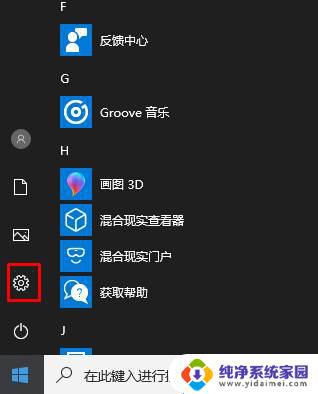
2、接下来在设置中,点击【更新和安全】选项,如下图
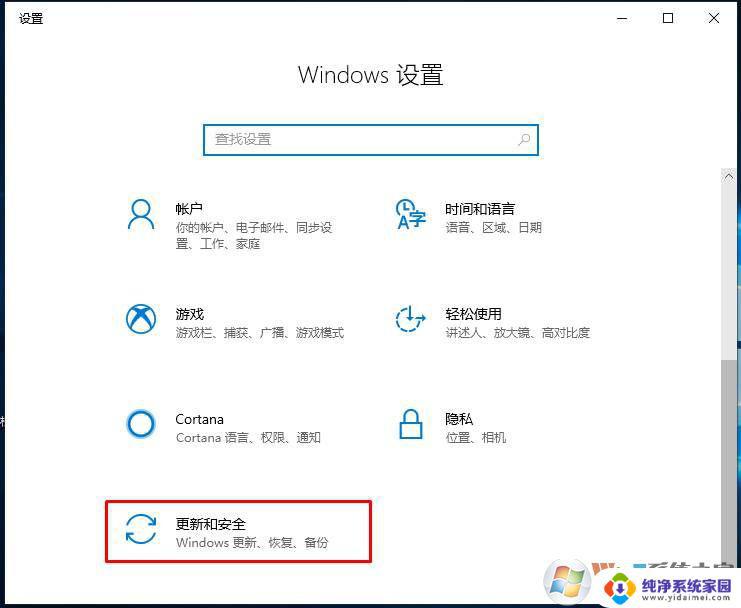
3、点击激活,然后在右侧点击【更改产品密钥】;
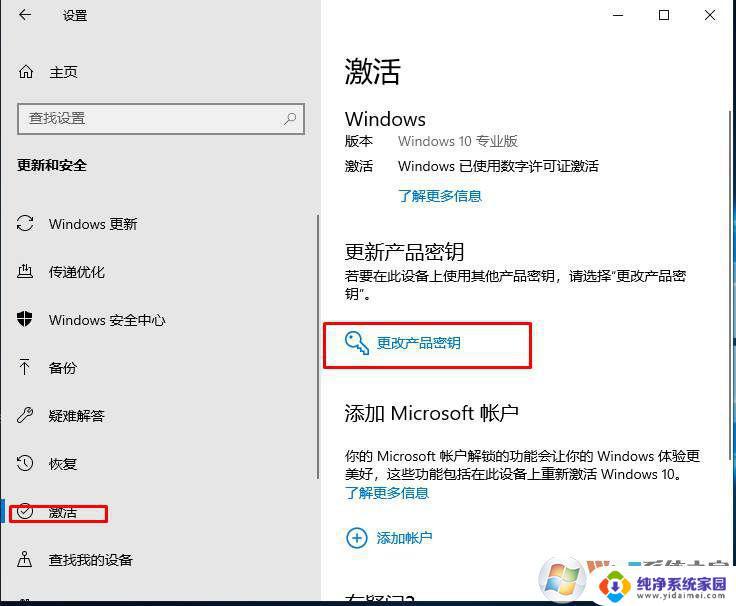
4、这时需要输入对应手win10版本密钥,然后等待系统验证。如下图所示:
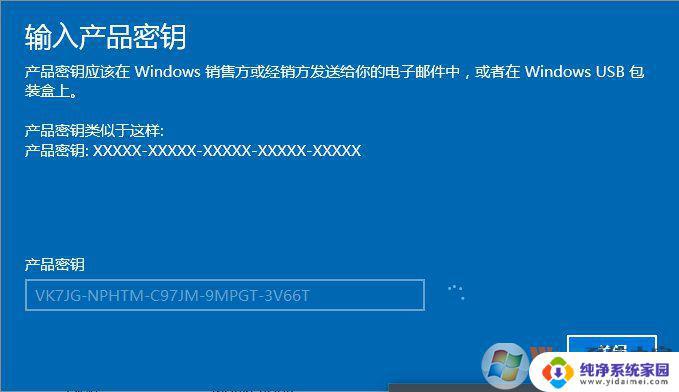
5、安装密钥通过系统验证后,会提示我们"升级你的Windows版本"。我们点击"开始升级"按钮, 如下图所示:
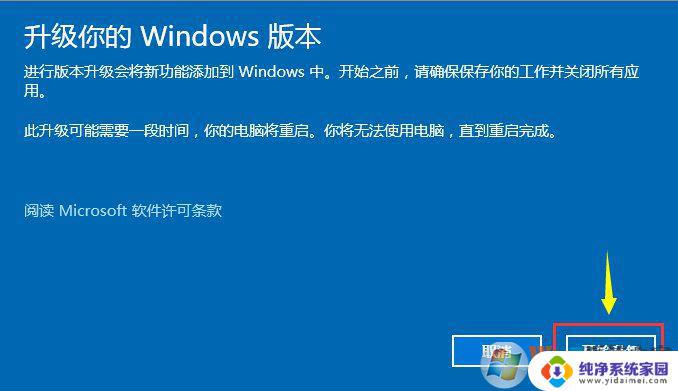
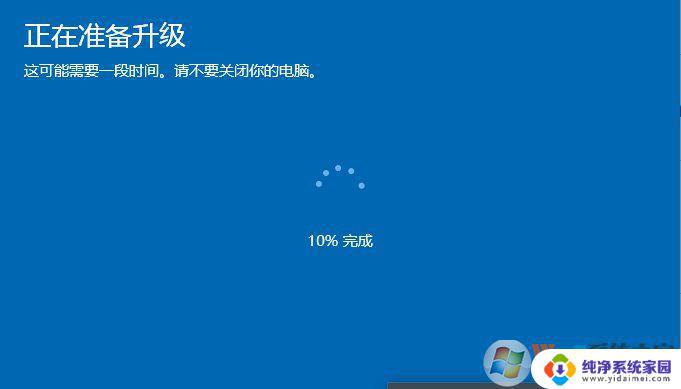
7、升级完成后会提示我们"版本升级已完成",如下图所示:
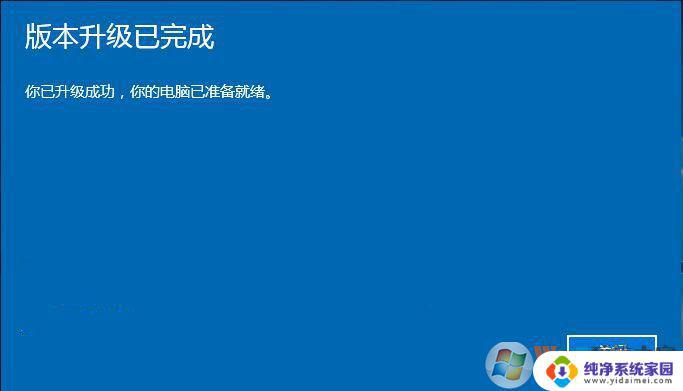
以上是Win10更改产品密钥的全部步骤,如果还有不清楚的用户,可以参考小编的方法进行操作,希望这对大家有所帮助。